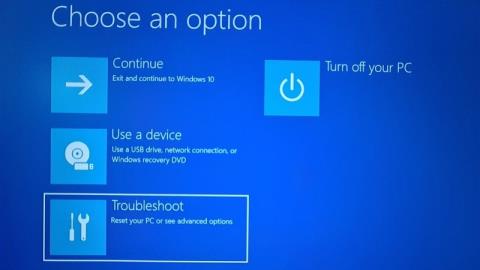Če uporabljate določene računalniške grafične kartice, strojno opremo ali operacijske sisteme, kot je Linux ali prejšnje različice sistema Windows, boste morda morali onemogočiti varni zagon.
Secure Boot pomaga zagotoviti, da se vaš računalnik zažene samo z vdelano programsko opremo, ki ji zaupa proizvajalec. Običajno lahko varni zagon onemogočite prek menijev vdelane programske opreme (BIOS) računalnika, vendar se način onemogočanja razlikuje glede na proizvajalca računalnika. Če imate težave z onemogočanjem varnega zagona po tem, ko sledite spodnjim korakom, se za pomoč obrnite na proizvajalca.
Opozorilo:
- Ko onemogočite Secure Boot in namestite drugo programsko ali strojno opremo, boste morda morali obnoviti računalnik v tovarniško stanje, da ponovno aktivirate Secure Boot.
- Bodite previdni pri spreminjanju nastavitev BIOS-a. Meni BIOS je zasnovan za napredne uporabnike in spreminjanje nastavitev lahko prepreči pravilen zagon računalnika. Natančno upoštevajte navodila proizvajalca.
Kako izklopiti način varnega zagona
1. Odprite BIOS na računalniku :
- Običajno lahko do tega menija dostopate tako, da med zagonom računalnika pritisnete tipko, na primer F1, F2, F12 ali Esc.
- Ali pa v sistemu Windows pridržite tipko Shift , medtem ko izberete Ponovni zagon. Pojdite na Odpravljanje težav > Napredne možnosti > Nastavitve vdelane programske opreme UEFI .



2. V meniju BIOS-a poiščite nastavitev Secure Boot. Če je mogoče, ga nastavite na Onemogočeno. To možnost običajno najdete na zavihku Varnost , zavihku Zagon ali zavihku Preverjanje pristnosti.

Izklopite varni zagon
3. Shranite spremembe in zapustite. Znova zaženite računalnik.
V nekaterih primerih boste morda morali spremeniti druge nastavitve v vdelani programski opremi, na primer omogočiti modul za podporo združljivosti (CSM) za podporo starejših operacijskih sistemov BIOS. Če želite uporabljati CSM, boste morda morali znova formatirati trdi disk v formatu Master Boot Record (MBR) in nato znova namestiti Windows. Za več informacij si oglejte članek: Kako preveriti, ali je trdi disk računalnika standard GPT ali MBR .
Kako odpreti način Boot Legacy
Sledite tem korakom:
1. Odprite BIOS Setup Utility.
- Zaženite sistem.
- Večkrat pritisnite tipko F2 , dokler se ne prikaže glavni zaslon BIOS Setup Utility.
2. Na zaslonu glavnega menija BIOS -a izberite Boot.
3. Na zagonskem zaslonu izberite UEFI/BIOS Boot Mode in pritisnite Enter. Prikaže se pogovorno okno UEFI/BIOS Boot Mode.
Opomba: Po preklopu načina zagona ne morete konfigurirati seznama vrstnega reda zagona. Potreben je ponovni zagon sistema, da se seznam vrstnega reda zagona pravilno izpolni z napravami, ki podpirajo izbrani način zagona.

Zaslon BIOS-a prikazuje možnosti UEFI Boot Mode in Legacy BIOS Boot Mode
4. S puščicama gor in dol izberite Legacy BIOS Boot Mode , nato pritisnite Enter.
5. Če želite shraniti spremembe in zapustiti zaslon, pritisnite F10.
Želim vam uspeh!